روش هاي افزايش طول عمر SSD
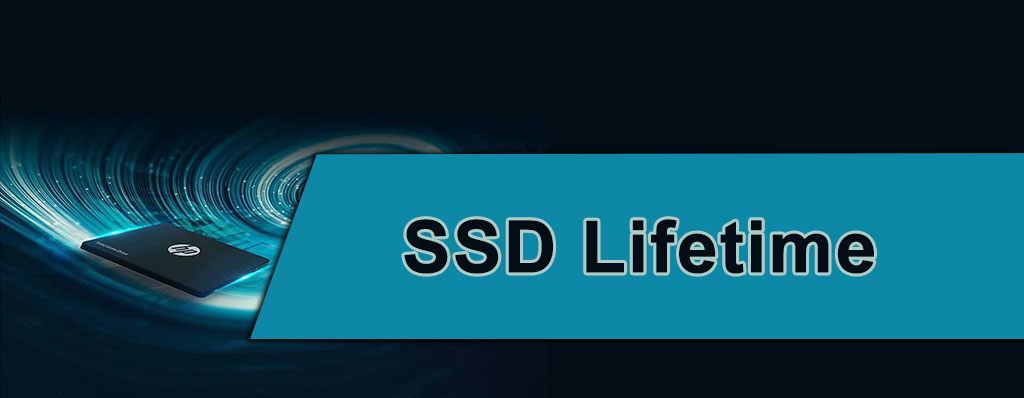
در اين روزها، اكثر كاربران كامپيوتر از حافظه هاي جامد SSD براي ذخيره سازي داده ها و اطلاعات شان استفاده مي كنند. اين نوع حافظه ها از هارد هاي HDD، سريعتر و بهتر عمل مي كنند. با اين حال، مانند هر نوع حافظه ديگري، SSD ها نيز داراي محدوديت هايي هستند و ممكن است پس از مدتي عمر آنها به پايان برسد. در اين مقاله، به بررسي روش هايي كه مي توانيد براي طول عمر SSD هاي خود انجام دهيد، خواهيم پرداخت.
علائم نشان دهنده خرابي SSD:
برخي از علائم نشان دهنده خرابي SSD عبارتند از:
- كاهش سرعت خواندن و نوشتن دادهها: اگر سرعت خواندن و نوشتن دادهها از SSD شما كاهش يافته است، ممكن است نشانه خرابي SSD باشد.
- ظاهر شدن بدسكتور: بد سكتورها در SSD ممكن است باعث ايجاد خطا در خواندن و نوشتن دادهها شوند. اگر بدسكتورها در SSD شما ظاهر شدهاند، ممكن است نشانه خرابي SSD باشد.
- خطاهاي سيستمي: خطاهاي سيستمي مانند پيغامهاي خطا در هنگام راهاندازي سيستم، باز كردن فايلها يا نصب برنامهها ممكن است نشان دهنده خرابي SSD باشند.
- ناپديد شدن دادهها: اگر دادهها از SSD شما ناگهان ناپديد شدهاند، ممكن است نشانه خرابي SSD باشد.
- صداي عجيب: صداي عجيب و نامأنوسي كه از SSD شما بيايد، ممكن است نشان دهنده خرابي SSD باشد.
در صورت مشاهده هر يك از اين علائم، بهتر است SSD خود را به يك تكنسين متخصص معرفي كنيد تا بررسي و تعمير شود. در ضمن، بهتر است هميشه دادههاي مهم خود را در جايي امن پشتيبان گيري كنيد تا در صورت خرابي SSD، دادههايتان را از دست ندهيد.
روش هاي افزايش طول عمر SSD:
- استفاده از TRIM:
TRIM يك فرايند است كه به صورت خودكار در SSD ها انجام مي شود و به منظور حذف داده هايي كه ديگر نيازي به آنها نيست، انجام مي شود. با اين كار، فضاي خالي در SSD آزاد شده و طول عمر SSD بيشتر مي شود. بررسي كنيد كه آيا سيستم عامل شما TRIM را فعال كرده است يا خير.
- به روزرساني Firmware:
از آنجا كه SSD ها داراي Firmware هستند، به روزرساني آنها مي تواند به عمر آنها كمك كند. به روزرساني Firmware ممكن است باعث رفع مشكلات امنيتي و بهبود عملكرد SSD شود.
- استفاده از واسط SATA III:
واسط SATA III باعث مي شود SSD ها با سرعت بيشتري عمل كنند. اگر سيستم شما با واسط SATA II كار مي كند، ارتقاي آن به واسط SATA III مي تواند به عمر SSD كمك كند.
- استفاده از منابع خنثي سازي:
برخي SSD ها داراي منابع خنثي سازي هستند كه به منظور حذف داده هايي كه ديگر نيازي به آنها نيست، طراحي شده اند. با استفاده از اين منابع، SSD ها مي توانند بدون نياز به TRIM، بهتر عمل كنند.
- استفاده از ابزارهاي بررسي سلامت SSD:
برخي ابزارها مانند CrystalDiskInfo و HD Tune Pro مي توانند به شما كمك كنند تا وضعيت SSD خود را بررسي كنيد و از عمر آن آگاه شويد. با استفاده از اين ابزارها، مي توانيد به مشكلات SSD خود پي ببريد و آنها را رفع كنيد.
- استفاده از حافظه اضافي:
اگر فضاي كافي در SSD خود نداريد، مي توانيد از حافظه اضافي مانند حافظه فلش يا حافظه خارجي استفاده كنيد. اين كار باعث مي شود كه SSD كمتر كار كند و عمر آن بيشتر شود.
- جلوگيري از شوك:
SSD ها به دليل طراحي خود آسيب پذيرتر از حافظه هاي HDD هستند. بنابراين، بايد از شوك هاي ناگهاني و ضربه هاي قوي جلوگيري كرد. براي مثال، بايد SSD را با دقت حمل كرده و از سقوط آن جلوگيري كرد.
- جلوگيري از بارگذاري بالاي SSD:
استفاده از SSD به عنوان محل ذخيره سازي برنامه هاي بسيار بزرگ و فايل هاي حجيم، مي تواند باعث بارگذاري بالاي SSD شود. اين كار باعث گرم شدن SSD و كاهش عمر آن مي شود. بنابراين، براي جلوگيري از بارگذاري بالاي SSD، بهتر است برنامه ها و فايل هاي بزرگ را در حافظه هاي خارجي ذخيره كنيد.
- جلوگيري از برنامه هاي ضد ويروس با اثر منفي:
برخي برنامه هاي ضد ويروس ممكن است باعث كاهش سرعت SSD شود. در برخي موارد، اين برنامه ها مي توانند براي اجراي سريع تر و بهتر، از حافظه RAM استفاده كنند، كه مي تواند باعث كاهش عمر SSD شود. بنابراين، براي جلوگيري از اين مشكل، بهتر است از برنامه هاي ضد ويروس با اثر منفي استفاده نكنيد.
- جلوگيري از اجراي برنامه هاي خودكار:
اجراي برنامه هايي كه به صورت خودكار با ويندوز شروع مي شوند، مي تواند باعث استفاده بيشتر از SSD شود و باعث كاهش عمر آن شود. بنابراين، بهتر است تعداد برنامه هايي كه به صورت خودكار با ويندوز شروع مي شوند را به حداقل برسانيد. در نهايت، با انجام اين روش ها و انجام مراقبت هاي لازم، مي توانيد عمر SSD خود را افزايش دهيد و از آن بهتر بهره ببريد.
معرفي چند ابزار براي تست سلامت SSD:
در زير ابزارهاي خاصي را براي بررسي سلامت SSD شما توصيه ميكنم:
- CrystalDiskInfo: اين ابزار رايگان و متن باز است كه ميتواند سلامت SSD و هارد ديگري كه داريد را نظارت كند. اين ابزار ميتواند اطلاعاتي مانند دماي درايو، ساعت روشن بودن، تعداد خطاها يا بد سكتورها را نمايش دهد. شما ميتوانيد CrystalDiskInfo را از وب سايت رسمي آن دانلود كنيد.
- SSD Life: اين ابزار تجاري ميتواند به شما اطلاعات دقيقي درباره سلامت SSD شما ارائه دهد. اين ابزار ميتواند عمر مفيد تخميني درايو شما را نمايش دهد، همچنين فعاليت كلي خواندن و نوشتن درايو را نيز نمايش ميدهد. شما ميتوانيد نسخه آزمايشي SSD Life را از وب سايت رسمي آن دانلود كنيد.
- Samsung Magician: اين ابزار رايگان براي SSD هاي سامسونگ طراحي شده است. اين ابزار ميتواند به شما اطلاعاتي درباره سلامت درايو شما ارائه دهد، همچنين عملكرد آن را بهينه كرده و firmware آن را بروزرساني كند. شما ميتوانيد Samsung Magician را از وب سايت سامسونگ دانلود كنيد.
- HD Tune: اين ابزار تجاري ميتواند عملكرد SSD و هارد ديگري كه داريد را تست كند و اطلاعاتي درباره سلامت درايو، مانند تعداد خطاها و ميزان دادههاي خوانده شده و نوشته شده را نيز نمايش ميدهد. شما ميتوانيد نسخه آزمايشي HD Tune را از وب سايت رسمي آن دانلود كنيد.
- CrystalDiskMark: اين ابزار رايگان ميتواند سرعت خواندن و نوشتن درايو SSD و هارد ديگري كه داريد را تست كند. اين ابزار ميتواند به شما كمك كند تا هر گونه مشكل در عملكرد درايو خود را شناسايي كنيد. شما ميتوانيد CrystalDiskMark را از وب سايت رسمي آن دانلود كنيد. لطفا توجه داشته باشيد كه ابزارهاي مختلف ممكن است نتايج كمي متفاوتي ارائه دهند و همه ابزارها با SSD خاص شما سازگار نباشند. بنابراين، استفاده از چندين ابزار و مقايسه نتايج آنها، ميتواند تصوير دقيق تري از سلامت SSD شما را ارائه دهد.
منبع:
برچسب: ،
ادامه مطلب








